Jis yra dviejų variantų, vienas pagrįstas „Ubuntu“, o kitas - „Debian“ (pastarasis dar žinomas kaip LMDE). Abi bazės siūlo tvirtą paketo palaikymą ir yra prototipiniai „debesų“ kompiuterijos, įterptųjų įrenginių ir begalės kitų programų skirtukai. Jei jūsų projekte yra tokių naudojimo atvejų, naudojant „Linux Mint“ siūloma panaši aplinka, kad galėtumėte rašyti ir išbandyti savo programą kaip platformą, kurioje programa galų gale veiktų.
Šioje pamokoje „VirtualBox“ įdiegsime „Linux Mint 19“. Čia naudojamas variantas pateikiamas su „Cinnamon“ darbalaukio aplinka, kuri iš tikrųjų yra vienas iš OS pardavimo taškų. Taip pat yra kitos darbalaukio aplinkos, tokios kaip MATE ir Xfce. Jis pagrįstas „Ubuntu 18“.04 LTS leidimas.
Gaukite „Linux Mint ISO“ čia ir, jei dar neturite, taip pat galite įdiegti „VirtualBox“ iš šios nuorodos. padaryta? Pradėkime tada.
Virtualiosios mašinos kūrimas
Rekomenduojami „Linux Mint 19“ sistemos reikalavimai yra šie:
- 2 GB atminties (mažiausiai 1 GB)
- 20 GB vietos diske
Įsitikinkite, kad paskirstėte bent minimalią kvotą, ir, jei galite, pabandykite skirti šiek tiek daugiau. Ypač lengva paskirstyti vietą diske, nes net 100 GB virtualaus disko užims tik 10 GB fizinės arba tiek mažai vietos, kiek reikalautų operacinė sistema ir visi VM esantys duomenys. Tai galioja tik tuo atveju, jei naudojate dinaminį diskų paskirstymą, kuris yra numatytasis nustatymas. Eikite į „VirtualBox“ tvarkyklės langą ir spustelėkite Nauja, ir pradėkite nuo atminties paskirstymo bei VM vardo suteikimo. Tipas yra „Linux“, o versija - „Ubuntu“.
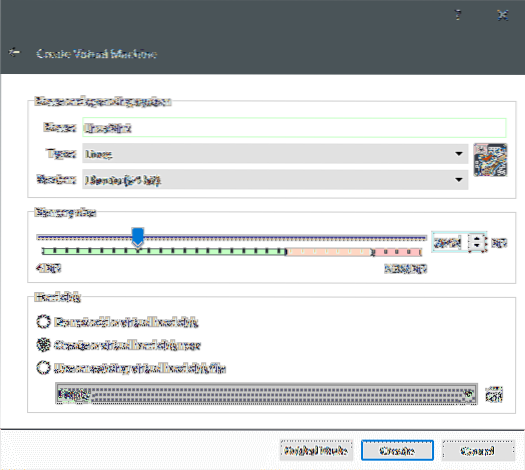
Kitas dalykas, kurį reikia padaryti, yra Kurti virtualų standųjį diską. Numatytasis failo tipas ir saugojimas fiziniame standžiajame diske yra tinkami. Paskirkite daugiau nei 20 GB disko.
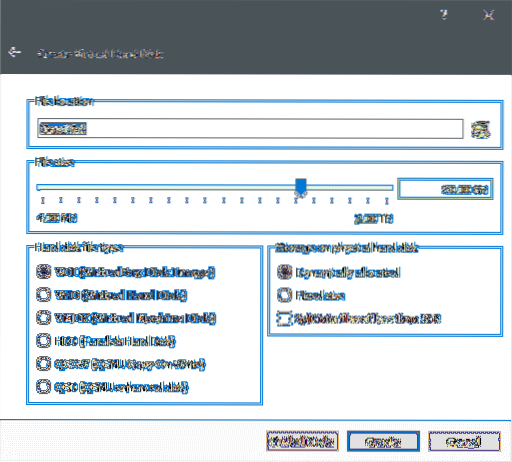
Spustelėkite Kurti, ir dabar sukurta virtuali mašina. Jei norite, galite dar labiau patobulinti, eidami į nustatymus (dešiniuoju pelės mygtuku spustelėkite VM ir pasirinkite nustatymus). Parametrai → Sistema → Procesorius galite pridėti keletą papildomų skaičiavimo šerdžių, jei tai leidžia jūsų aparatūra.
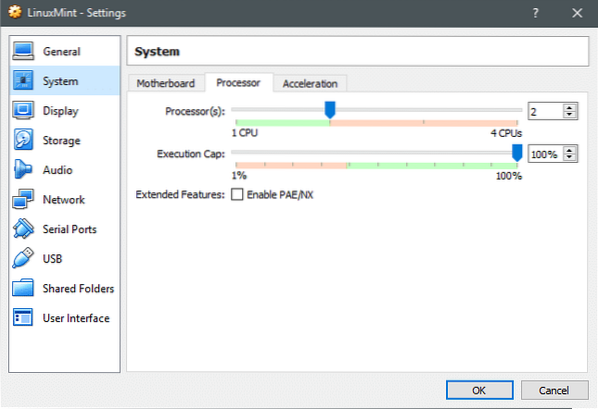
„Linux Mint“ diegimas
Paleiskite sistemą ir, kadangi nėra paleisties disko, „VirtualBox“ reikalautų, kad jūs jį pateiktumėte. Tam naudokite „Linux Mint ISO“ ir paleiskite VM.
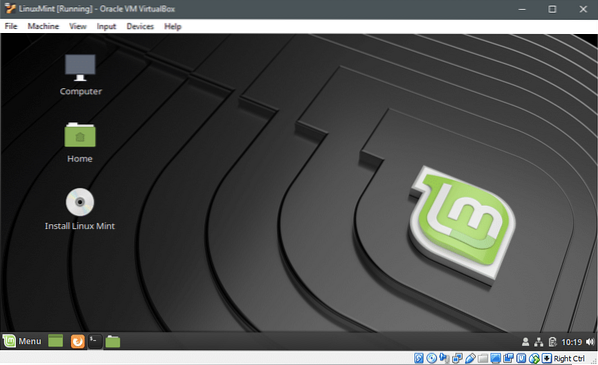
Tiesioginės diegimo laikmenos viduje galime pamatyti Įdiekite „Linux Mint“ naudingumas. Tai padėtų mums atlikti savo vardo užduotį. Dukart spustelėkite ir paleiskite įrankį.
Pasirinkite pageidaujamą kalbą.
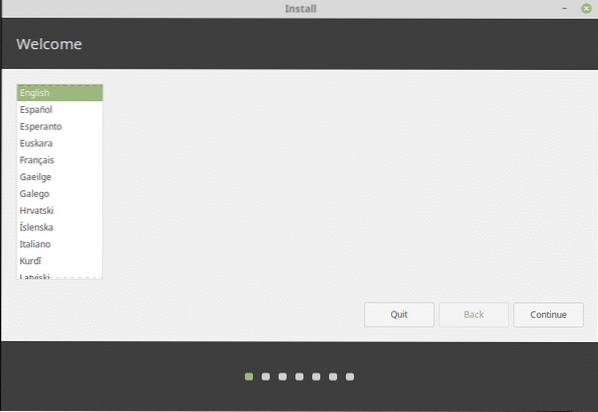
Tada klaviatūros išdėstymas.
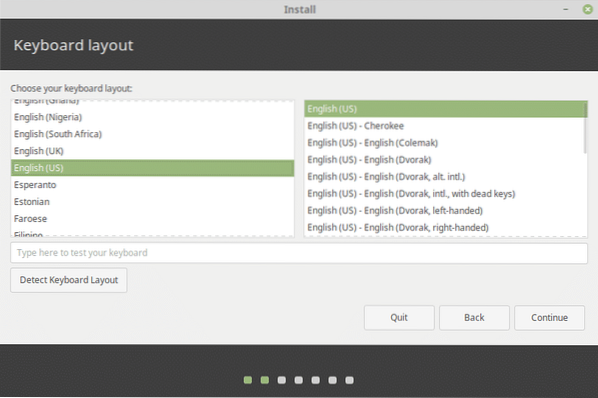
Nors tai nėra griežtai būtina, ypač VM viduje, saugu įdiegti trečiosios šalies programinę įrangą, kuri pagerintų bendrą patirtį.
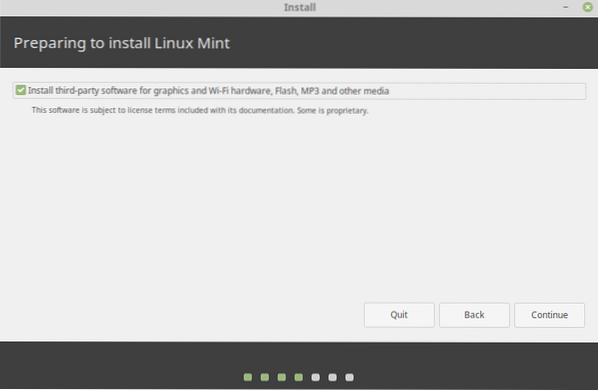
Kadangi sukūrėme naują virtualų standųjį diską, taip pat saugu ištrinti diską ir ant jo įdiegti „Linux Mint“. Jei bandote atlikti dvigubą įkrovą fiziniame diske arba tiesiog pakeisti „Linux“ distribuciją neprarasdami duomenų, ši parinktis netinka jums. Turėkite atsarginę duomenų kopiją, jei „Linux Mint“ diegiate fiziniame diske.
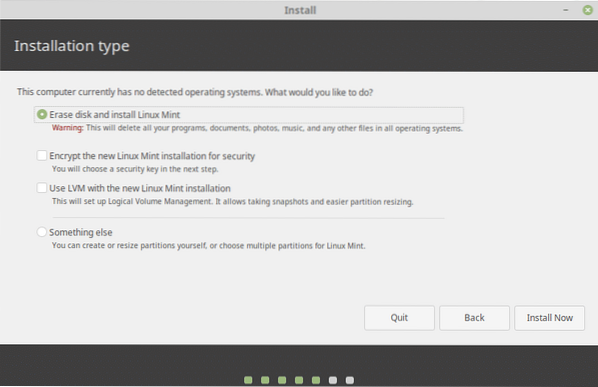
Spustelėkite, Įdiegti dabar, tada peržiūrėkite skaidinius, kuriuos nori sukurti diegimo programa, jei esate patenkinti, galite spustelėti Tęsti. Pvz., Parinktis Ištrinti diską sukurs šiuos skaidinius.
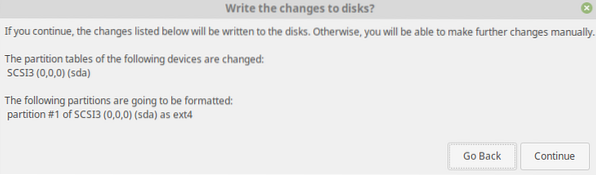
Bus pradėtas diegimas, o tuo tarpu mes galime nustatyti savo vietą ir vartotojo abonementą bei slaptažodį. Tai gali užtrukti, kol bus įdiegta, ką daryti su paketais ir failais, kuriuos reikia kopijuoti. Tačiau tai padarę turėtume galėti iš naujo paleisti VM ir pasveikinti naujai įdiegta OS.
Pradiniai įspūdžiai
Daugybė detalių, ypač su paketų tvarkytuvais ir sistemos vidiniais elementais, yra visiškai panašios į „Ubuntu 18“.04 LTS. Tai palengvina trikčių šalinimą ir viskas, kas veikia „Ubuntu“, taip pat veiktų su „Linux Mint 19“.
Atnaujinti ir atnaujinti atlieka tos pačios senos komandos
$ sudo apt update && sudo apt upgrade -yTačiau vartotojo sąsaja yra panaši į „Windows 7“ ar „Windows 10“. Baterijos indikatorius ir tinklo būsena šalia dešiniojo užduočių juostos galo, a Pradžios meniu kaip paleidimo juosta ir failų sistema taip pat gerai sutvarkyta, su gerai sutvarkytais katalogais ir lengvai randamomis disko tvarkymo priemonėmis.
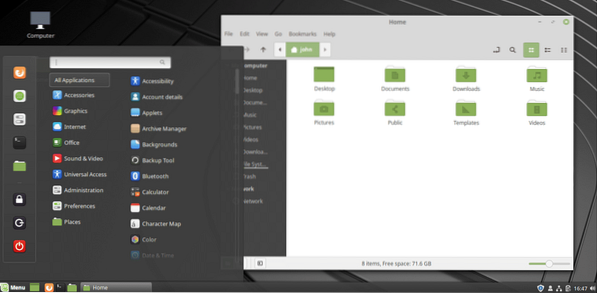
Išvada
Jei esate tokioje situacijoje, kai „Linux“ yra vienintelis pasirinkimas kaip pagrindinė OS, „Linux Mint“ gali būti geras atspirties taškas jums, neatsižvelgiant į tai, kiek ar mažai žinote apie sistemą.
 Phenquestions
Phenquestions


